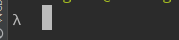路由器互联怎么设置?

怎么设置路由器才能连接到网络?
步骤一:连接线路,将前端上网的宽带线连接到路由器的WAN口,上网电脑连接到路由器的LAN口上。请确认入户宽带的线路类型,根据入户宽带线路的不同,分为电话线、光纤、网线三种接入方式,连接。
步骤二:设置路由器上网
[1] 打开浏览器,清空地址栏并输入tplogin.cn(部分较早期的路由器管理地址是192.168.1.1),并在弹出的窗口中设置路由器的登录密码,(密码长度在6-15位区间),该密码用于以后管理路由器(登录界面),请妥善保管。
[2] 登录成功后,路由器会自动检测上网方式
[3] 根据检测到的上网方式,填写该上网方式的对应参数
注意:如果检测结果是自动获得IP地址/固定IP地址上网,请按照页面提示进行操作。
[4] 设置无线名称和密码,并保存设置和配置
注意:无线名称建议设置为字母或数字,尽量不要使用中文、特殊字符,避免部分无线客户端不支持中文或特殊字符而导致搜索不到或无法连接。TP-LINK路由器默认的无线信号名称为"TP-LINK_XXXX ",且没有密码。为确保您的网络安全,建议一定要设置无线密码,防止他人非法蹭网。
步骤三:尝试上网
路由器(Router)又称网关设备(Gateway)是用于连接多个逻辑上分开的网络,所谓逻辑网络是代表一个单独的网络或者一个子网。当数据从一个子网传输到另一个子网时,可通过路由器的路由功能来完成。因此,路由器具有判断网络地址和选择IP路径的功能,它能在多网络互联环境中,建立灵活的连接,可用完全不同的数据分组和介质访问方法连接各种子网,路由器只接受源站或其他路由器的信息,属网络层的一种互联设备。
路由器和路由器之间怎么无线连接
路由器和路由器之间无线连接的方法:登入和宽带猫连接的路由器,然后进行设置,登入需要桥接的第二台无线路由器,再进行对应的设置,保存后重启路由器即可。
1、登入和宽带猫连接的路由器。
2、在无线设置基本设置中设置【SSID号】、【信道】,设置固定信道号;在无线设置无线安全设置中设置无线信号加密信息,记录该无线路由器设置后的SSID、信道和加密设置信息。
3、登入需要桥接的第二台无线路由器。
4、在网络参数-LAN口设置中,修改IP地址和第一台路由器不同(防止IP地址冲突),保存,路由器会自动重启;在无线设置基本设置中勾选【开启WDS】,点击【扫描】,搜索周围无线信号。
5、在扫描到的信号列表中选择第一台路由器SSID号,点击【连接】;将信道设置成与第一台路由器信道相同,同时设置加密信息和第一台路由器相同,点击【保存】。
6、关闭DHCP服务器,在DHCP服务器中,选择【不启用】,保存,重启路由器;此时第一台无线路由器与第二台无线路由器已成功建立WDS。
路由器简介
路由器是连接两个或多个网络的网络设备,路由器工作于开放系统互连参考模型的第三层———网络层的一种网络互联设备。它采用某种路由算法,为在网络上传送的数据包从若干条路由中选择一条到达目的地的路径并进行转发。
使用路由器可以实现具有相同或不同类型的网络的互联,以前曾把完成这一功能的设备叫做网关,现在把它称作路由器以强调它在OSI/RM第三层上的网络互联功能。
路由器怎么设置?
步骤1、首先将网络进线接入有线路由器的WLAN口或internet口,lan口接入一根网线,另外一头接入电脑。
步骤2、打开浏览器,输入有线路由器的IP地址,点击回车键。
步骤3、弹出对话框:输入你的路由器的用户名和密码,点击确定。
步骤4、输入用户名和密码后,进入有线路由器中。
步骤5、找到路由器中的“设置向导”,“设置向导”可以指导怎么配置路由器。
路由器(Router),是连接因特网中各局域网、广域网的设备,它会根据信道的情况自动选择和设定路由,以最佳路径,按前后顺序发送信号。
路由器是互联网络的枢纽,"交通警察"。目前路由器已经广泛应用于各行各业,各种不同档次的产品已成为实现各种骨干网内部连接、骨干网间互联和骨干网与互联网互联互通业务的主力军。
路由和交换机之间的主要区别就是交换机发生在OSI参考模型第二层(数据链路层),而路由发生在第三层,即网络层。这一区别决定了路由和交换机在移动信息的过程中需使用不同的控制信息,所以说两者实现各自功能的方式是不同的。
路由器连接另一个路由器怎么设置
方法如下:
1、正确连接两个路由器
需要先准备2根网线,一根网线一头连接第一个路由器的LAN接口(即1\2\3\4),网线另一头连接第二个路由器的WAN接口。
另一根网线用来连接电脑与第二个路由器的LAN接口,连接示意图如下所示。
2、打开第二个路由器设置界面
在浏览器中输入第二个路由器的设置网址——输入“登录密码”,登录到第二个路由器设置界面。
注意问题:
(1)、不同的路由器,设置网址不一样,请在路由器底部铭牌上,查看该路由器的设置网址,如下图所示。
(2)、关于路由器的“登录密码”,一些老款的路由器有默认登录密码,同样可以在铭牌上查看到。
目前几乎所有厂家生产的路由器,都取消了默认登录密码。这种类型路由器的登录密码,是第一次配置该路由器时,用户自己设置的。
如果忘记“登录密码”,将该路由器恢复出厂设置,恢复出厂设置后,再次打开路由器设置页面时,就不需要登录密码了。
3、设置第二个路由器无线网络
在第二个路由器的设置页面,找到“无线设置”选项——然后设置“无线名称”、“无线密码”,设置第二个路由器的无线名称和无线密码。
注意问题:
第二个路由器上的“无线名称”、“无线密码”不能与第一个路由器的“无线名称”、“无线密码”相同。
4、设置第二个路由器动态IP上网
找到第二个路由器的“上网设置”选项,设置动态IP上网(自动获得IP地址上网)。设置第二个路由器动态IP(自动获得IP)上网。
5、修改第二个路由器LAN口IP地址
找到第二个路由器的“LAN口设置”选项,将第二个路由器的LAN口IP地址,修改为:192.168.2.1,修改第二个路由器的LAN口IP地址。
LAN口IP地址修改原则:
第一个路由器的LAN口IP地址是:192.168.1.1时,第二个路由器的LAN口IP地址可以修改为:192.168.2.1、192.168.3.1、192.168.4.1、192.168.254.1(最大只能修改为:192.168.254.1)
注意问题:
第二个路由器修改LAN口IP地址后,如果用铭牌中的地址无法打开设置界面了,就在浏览器中输入修改后的IP地址,本例中是:192.168.2.1,就可以重新打开第二个路由器的设置界面了。
路由器本地连接应该如何设置?
1、进入网上邻居中然后进行相关的设置。
2、点击“LAN或者高速Internet”栏目中的网络连接中的属性,右键点击进行配置。
3、双击“Internet协议”设置,根据路由器或者是交换机里面的相关设置。
4、iP地址和DNS服务器地址需要根据使用的路由器或者是交换机进行配置。
5、点击“确定”,只要路由器或者是交换机里面的IP分配设置,即DHCP服务器的设置正确的话,那么我们就可以正常访问互联网了。
路由器和另一个路由器怎么设置连接
路由器是连接两个或多个网络的硬件设备,在网络间起网关的作用,是读取每一个数据包中的地址然后决定如何传送的专用智能性的网络设备。以下是我整理的路由器和另一个路由器怎么设置连接,欢迎大家借鉴与参考,希望对大家有所帮助。
路由器和另一个路由器怎么设置连接
1、大家首先看一个全局图,B为第二个路由,我们要达到目地第一个路由不需要改动任何设置,只需要改第二个路由B。
2、单独把路由B接到电脑来设置,Bwan口先不要接,只用lan接到电脑。
3、浏览器打开路由器的管理界面,,改B路由lan口IP地址。
4、关掉B路由DHCP功能。
5、连接方法,在B设置完后,B的wan口闲置(也可不闲置,但设置不同于此,个人感觉这个方式最好)
6、B如是无线路由,照常设置,最后B的LAN口接到A的LAN口成功。
注意事项:
1、两个路由IP不能一样。
2、第二个路由不能开DHCP。
3、第三、四步不能颠倒。
拓展:
路由器设置怎么连接
1、首先我们需要把猫和无线路由连接到一起。网线首先一段连载猫上的lan,另一端连接到无线路由上的wan上面就可以了。
2、我的电脑系统xp,就以xp为例,win7的步骤是一样的就是一个是本地连接一个是网上邻居,这个还是比较好区分的。首先,点击本地连接然后右键点击属性。
3、然后在出来的界面中一直下啦,找到一个Internet协议,双击打来
4、然后再出来的界面中全部都选择上自动获得的按钮,设置以后点击确定
5、然后打来自己的浏览器,输入192.168.1.1.然后输入自己的账号密码。都是admin
6、输入之后,进入迅捷网络的这只界面,点击左侧的设置向导
7、点击之后,在出来的界面中,直接点击下一步就可以了
8、点击下一步以后。在出来的界面中默认的是让路由器选择合适的上网方式这个,不需要改动直接下一步
9、然后会出现一个输入账户密码的,就是你安装宽带的时候给你说的你的账户与密码,直接输入进去点击下一步
10、然后再出来的界面中选择自己需要的,。设置路由器的名字以及密码,设置好以后点击下一步
11、然后点击之后,会出来一个界面让你核对自己设置的参数,确认无误以后点击保存这个按钮
12、保存以后,出来一个设置状态,可以查看目前自己设置的情况都一切正厂,到此,无线路由的设置工作就完成了。
如何设置水星路由器的上网连接
1.打开电脑的IE浏览器,并在浏览器地址栏中输入:192.168.1.1按回车,它就会自动弹出水下路由器的管理界面对话框。
2.输入用户名和密码,再点击“确定”即可进入到水星路由器的管理界面。
3.在进入到水星路由器的管理界面以后,点击“网络参数”—“WAN口设置”,进入到水星路由器的WAN口设置页面,如果你使用的是PPPoE拨号的ADSL/VDSL用户,就需要在“WAN口连接类型”中选择“PPPoE”,并且填写网络服务商提供给你的上网帐号和上网口令,并保存设置,选择好对应的连接方式后点击“连接”。
PS:这里需要提醒大家注意的就是,在输入完上网口令以后,密码密码框里的口令长度与您输入的实际位数可能不符,但是这里我们不需要担心,因为这是路由器内置的密码保护机制,我们只要输入正确的密码即可,在点击路由器保存设置以后,我们再回到路由器的运行状态中。
4.在“运行状态”中我们可以看到路由器获取的IP及DNS地址,如果我们在前面的`电脑上没有设置NDS服务器地址,只需将获取的DNS服务器地址填入到电脑中即可。如果IP地址始终没有出现的话,我们就需要检查输入的上网帐号和密码是否正确。
5.由于我们已经使用了路由器进行拨号,那么以前的拨号软件就不在需要了,这时,只需打开电脑的IE浏览器,找到“工具”菜单下的“Internet选项”,在点击“连接”。
6.然后在点击右下角的“局域网设置”,除了“自动检查”设置打勾以外,其它都不要打勾。
7.在完成以上设置一个,重新在水星路由器的管理菜单中进行拨号即可上网。
以上就是如何设置水星路由器的上网连接的全部过程,看起来虽然步骤比起极路由多很多,但是很明确,保证你一定会。
路由器连接宽带设置的方法
打开电脑和连同路由器的电源,将有线宽带网线插入无线路由WAN口,然后用一根网线从LAN口与你的电脑(笔记本或台式机)直连。
检查路由器灯是否会亮。
打开浏览器,输入一般都是192.168.1.1或者192.168.0.1(具体查看路由器的说明书或者是路由器背面),然后输入管理账号和密码,一般都是admin,输入完成后,点击登录。
登录成功后就会进入操作界面,然后在左边找到设置向导,点击进入,进入之后选择下一步。
点击下一步之后,就进入上网方式设置,我们可以看到有三种上网方式的选择,如果你家是拨号的话那么就用PPPoE。动态IP一般电脑直接插上网络就可以用的,上层有DHCP服务器的。静态IP一般是专线什么的,也可能是小区带宽等,上层没有DHCP服务器的,或想要固定IP的。所以只需要根据你自己的情况来选择上网方式设置。
如选择PPPOE拨号上网就要填上网帐号跟密码,开通宽带都会有帐号和口令,填进去就可以了,然后点击下一步。
点击一步后进入到的是无线设置,我们可以看到信道、模式、安全选项、SSID等等,一般SSID就是一个你设置的这个无线网络的名字,你可以随便填,然后模式大多用11bgn,无线安全选项我们要选择wpa-psk/wpa2-psk,这样安全,免得轻意让人家破解而蹭网。然后点击下一步,在点击完成就设置成功了。
家庭宽带连接无线路由器的方法
01先进行硬件线路的连接:将Moden网络输出接口与无线路由器WLAN接口相连,然后将无线路由其它LAN接口与电脑网卡相连。
02使用浏览器登陆到对应的路由器管理界面,通常在地址栏中输入“192.168.1.1”即可进入,然后输入用户名和密码即
03进入路由器设置界面后,点击设置向导,点击下一步,选择pppoe。
04输入上网账号和密码,是你刚才单独用猫上网输入的宽带的账号和密码,输入完成后,点击下一步开始无线设置。
05勾选“开启无线功能”,并设置SSID以及密码,设置完成点击“保存”。
06设置完成后,点击下一步,提示你设置完成,完成后需要重启路由器,重启路由器之后就可以上网了。
以上是 路由器互联怎么设置? 的全部内容, 来源链接: utcz.com/wiki/797427.html